Integração com ConectaVenda
Introdução
O ConectaVenda é um ambiente online que oferece o serviço de catálogo virtual. Na prática, ele funciona como se fosse um e-commerce, onde empresas de diferentes portes conseguem exibir e negociar itens. O Uniplus possui integração com o ConectaVenda.
Configurações no ConectaVenda
Primeiramente acesse o site do ConectaVenda;
Em seguida é necessário gerar a chave de conexão dentro da ferramenta. Para isso, acesse o botão de ferramentas, que é ali representado pelo símbolo de engrenagem, o qual encontra-se disponível no canto superior direito da tela:

Dentro de configurações acesso a opção Integrações. Em seguida clique em gerar chave:
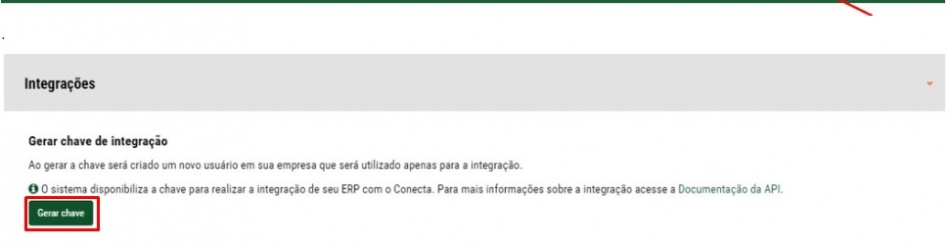
Na mensagem de confirmação que aparecerá na tela, clique em [Sim]:
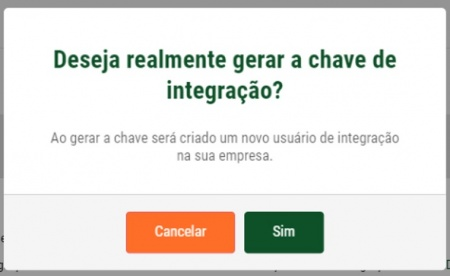
O site irá trazer a chave gerada, que deve ser copiada:
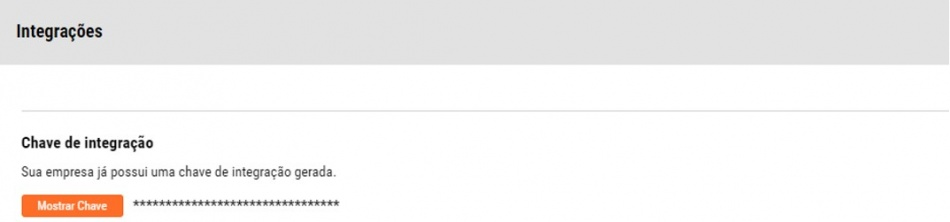
No retaguarda acesse Ferramentas → E-commerce → Configurações. A chave gerada no site do ConectaVenda deverá ser inserido no campo App Key:
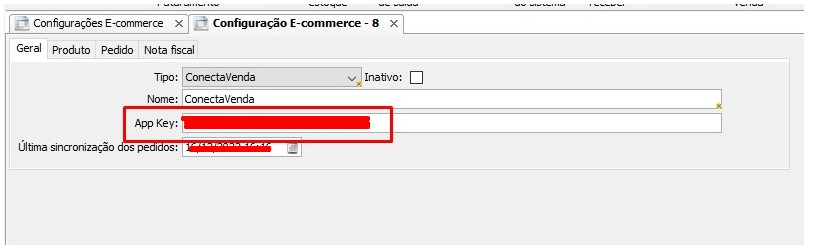
Configurações Retaguarda
No retaguarda, acesse Ferramentas → E-commerce → Integração e-commerce.
Na aba Geral, no campo “Tipo”, selecione ConectaVenda:
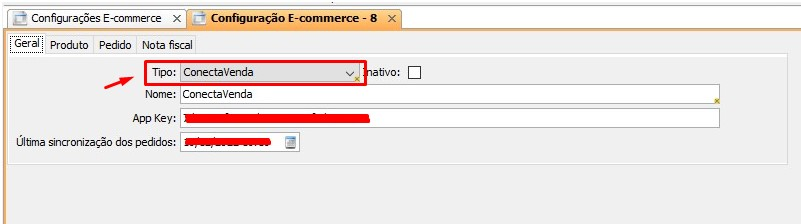
Na aba Produto, existe as opções de “Enviar saldo previsto” e “Enviar nome no e-commerce“. Marque as que desejar, caso queira usar estes recursos.
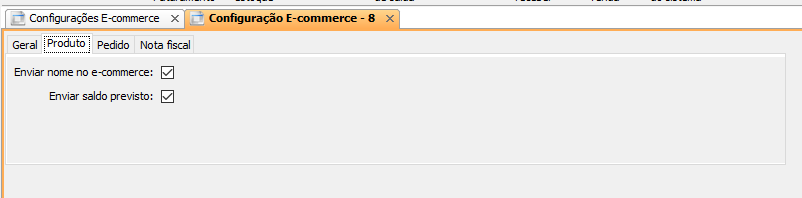
Na aba Pedido, realize as configurações necessárias;
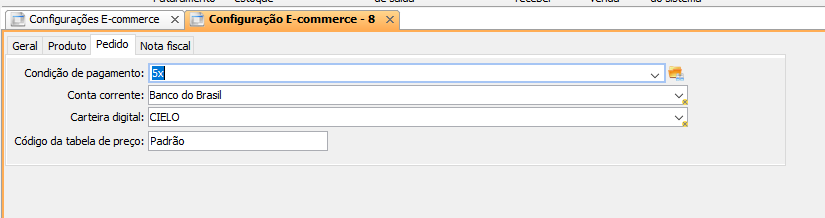
A tabela de preço usada na venda deve ser informada na configuração de e-commerce aba Pedido, campo “Código da tabela de preço”;
Caso não exista uma tabela de preço é possível cadastrar uma. No site do ConectaVenda, em configurações, vá até Tabela de Preço → Gerenciar Tabela de Preços:

Na aba Nota Fiscal, faça as configurações necessárias:
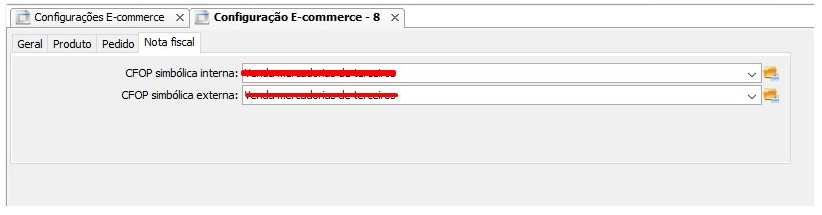
Ainda no retaguarda, acesso Cadastros → Outros → Notas Fiscais → Intermediadores/Marketplaces. Clique em incluir e informe o parceiro correspondente;
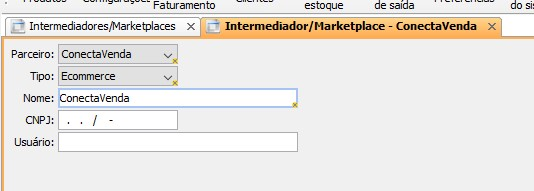
No cadastro do produto, faça as seguintes configurações:
Na aba Ecommerce, realize as configurações necessárias;
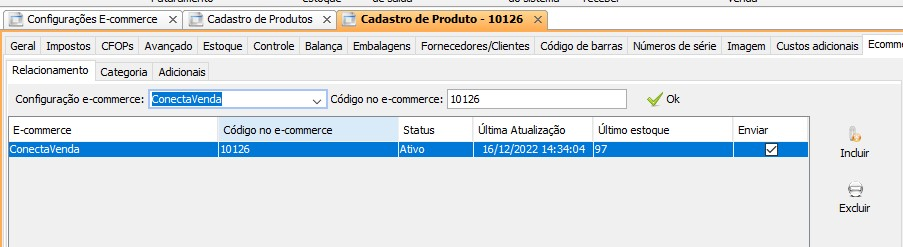
Na aba categoria, se necessário, informe a categoria principal;
| Observação | Atualmente o ConectaVenda não suporta “Outras categorias“. |
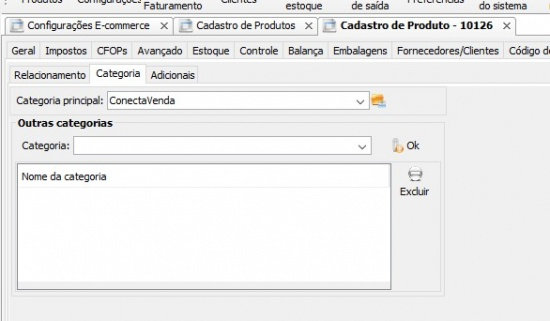
Na aba adicionais, é possivel informar o nome e descrição do produto no e-commerce;
- Se preenchido o campo “Nome no e-commerce”, será essa a informação a ser exibida no e-commerce, caso contrário o sistema pega o nome definido na aba geral;
- Mesma questão para o campo descrição, onde se não for preenchido, a descrição será o nome do produto definido na aba geral;
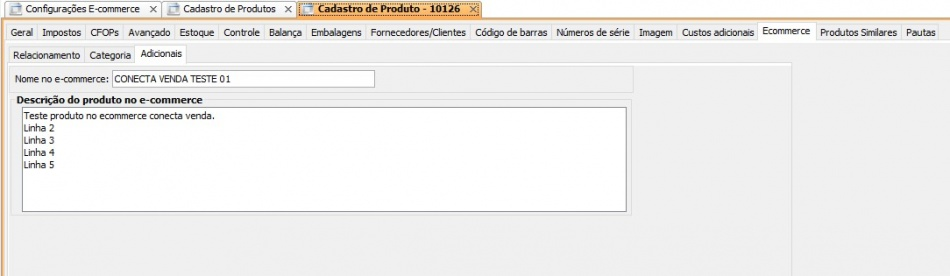
Na aba imagem, informe a imagem desejada;
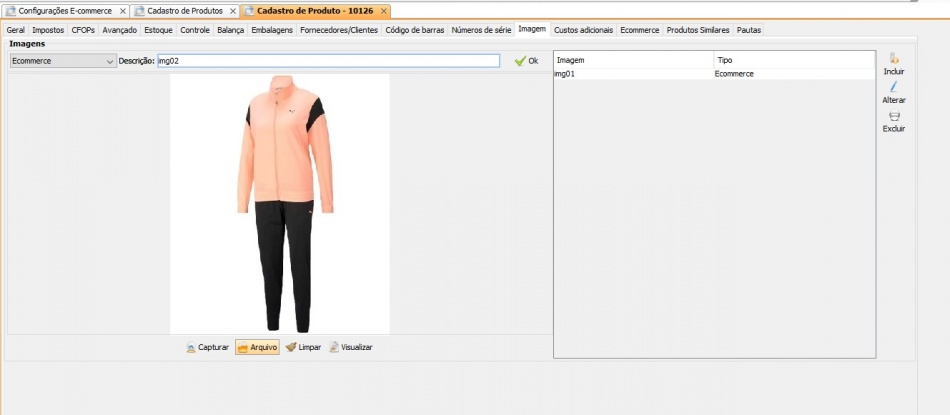
Produto com variação
No ConectaVenda, é esperado que todos os produtos possuam variação, para os produtos que não possuem variação, será considerado a variação “Único”. Para os produtos que possuem variação, será considerado as variações cadastradas no “Código de barras” do produto;
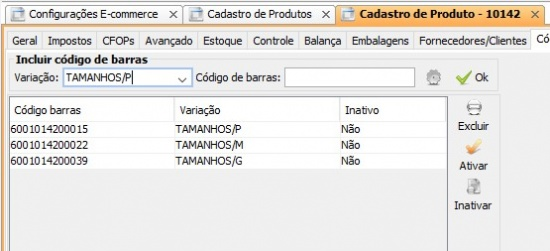
Produtos em promoção
No conecta venda não existe campo para o preço promocional, nessa situação quando existir preço promocional, ele será enviado no campo preço.
Sincronizar o produto
Para sincronizar produtos é possível:
- Através da grid de produtos → Mais opções;
- Através da grid de produtos → Mais opções → Múltipla seleção → Habilitar Múltipla seleção → Seleciona o produto → Sincronizar produtos selecionados no Ecommerce;
- Na tela de configurações do Ecommerce → botão Sincronizar produtos.
Os produtos enviados podem ser verificados no site e-commerce em “Produtos”.
Sincronizando o produto, ele só será atualizado novamente quando:
- O produto for salvo, entrar no produto e gravar;
- Quando ocorrer alteração no saldo de estoque do produto, vai ser olhado os estoques que fazem parte do saldo a ser sincronizado;
- Alteração no preço do produto, preço promocional ou preço promocional da variação;
- Quando salva a configuração do e-commerce, todos os produtos relacionados vão sincronizar.
Adicionar produtos no catálogo
Realizado a sincronização dos produtos, é necessário no e-commerce adicionar os produtos ao catálogo. Para isso, clique em Catálogos e crie o catálogo ou use um existente:

Sincronizando Pedidos
Para sincronizar pedidos é possível:
- Através da grid de Pedido de Faturamento → Outras opções → Importar Pedidos Ecommerce;
- Na tela de configurações do Ecommerce → botão Importar pedidos.
Faturar pedidos
Para faturar um pedido que foi importado do e-commerce, basta selecionar o pedido e ir em: Outras opções → Emitir NF E-commerce. Ao gerar a Nota Fiscal, o status do pedido faturado muda para “Nota fiscal gerada”;
Conteúdo Relacionado
Os artigos listados abaixo estão relacionados ao que você acabou de ler:
• Integrações
• Antes de Falar com o Suporte Técnico
• Obtendo suporte técnico e ajuda

